რა არის Windows Spotlight? - TechCult
Miscellanea / / April 06, 2023
Windows Spotlight არის უნიკალური ფუნქცია Windows 10 კომპიუტერებზე. ფუნქცია აჩვენებს მაღალი ხარისხის სურათებს Bing-დან თქვენს Windows დაბლოკვის ეკრანზე. ეს ფუნქცია პირველად დაინერგა Windows 10 ოპერაციულ სისტემაში და იყო Windows 10 გამოცდილების მნიშვნელოვანი ნაწილი. სურათები, რომლებიც ნაჩვენებია დაბლოკვის ეკრანზე, ინახება სისტემის ბიბლიოთეკაში. მომხმარებელს შეუძლია შეიტანოს ცვლილებები და გამორთოს ან ჩართოს Spotlight მათი სურვილის მიხედვით. ამ სახელმძღვანელოში განვიხილავთ რა არის Windows Spotlight და როგორ მუშაობს ის თქვენს კომპიუტერზე. ჩვენ ასევე დაგეხმარებით იმის გარკვევაში, თუ როგორ გავააქტიურო Spotlight Windows-ის დაბლოკვის ეკრანის პრობლემებზე. ამიტომ, განაგრძეთ კითხვა, რომ იცოდეთ ყველაფერი Windows Spotlight-ის შესახებ.

Სარჩევი
- რა არის Windows Spotlight?
- რა სურათებს აჩვენებს Spotlight?
- როგორ მუშაობს Window Spotlight
- შემიძლია დავამატო მორგებული დაბლოკვის ეკრანი Windows 10-ზე?
- როგორ გამორთოთ Windows Spotlight Windows 10-ზე
- სად განვათავსოთ Windows Spotlight სურათები Windows 10-ზე?
რა არის Windows Spotlight?
Windows Spotlight-ის მნიშვნელოვანი მახასიათებელია მაიკროსოფტი Windows-ის გამოცდილება, მოდით ახლა განვიხილოთ, თუ როგორ მუშაობს Window Spotlight. ის ჩამოტვირთავს სურათებს Bing-დან და აჩვენებს მათ კომპიუტერის დაბლოკვის ეკრანზე; მოგვიანებით, ჩვენ ასევე განვიხილავთ, სად ინახება Windows Spotlight ფოტოები თქვენს კომპიუტერში. ზოგჯერ Spotlight-მა შეიძლება ასევე ჩამოტვირთოთ რეკლამები სურათებთან ერთად თქვენს დაბლოკვის ეკრანზე გამოსატანად. Windows Spotlight განაგრძობს ახალი სურათების ჩამოტვირთვას Windows 10-ის გახსნისას. ფუნქცია პირველად ამოქმედდა Windows 10-ში, ახლა კი მას ასევე გააჩნია Windows 11. ხშირად, Spotlight-მა შეიძლება სთხოვოს მომხმარებელს, სურს თუ არა განაგრძოს მეტი ან მსგავსი სურათების დაბლოკვის ეკრანზე ნახვა. Windows Spotlight შედგება შემდეგი კომპონენტებისგან.
- ფონის სურათი: ფონის სურათი არის სურათი, რომელსაც ხედავთ დაბლოკვის ეკრანზე. ფონის სურათი ყოველთვის მოიცავს იდენტიფიცირებულ, ცნობილ კულტურულ და ცნობილ ადგილებსა და გეოგრაფიულ ადგილებს. ეს სურათები იშვიათად ასახავს ადამიანებს. თავდაპირველი ფონის სურათი თქვენს კომპიუტერში შედის ინსტალაციის დროს, ხოლო სხვა სურათები მოგვიანებით.
- გამორჩეული წინადადებები, სახალისო ფაქტები და რჩევები: Windows Spotlight ხდის თქვენს Windows 10-ის დაბლოკვის ეკრანს უფრო ინტერაქტიულს, შემოთავაზებების მიწოდებით ჩაკეტილი ეკრანის გასაუმჯობესებლად. ასევე შეგიძლიათ მიიღოთ სხვადასხვა სახალისო ფაქტები ჩაკეტილი ეკრანის გამოსახულების და სურათის ადგილმდებარეობის შესახებ.
რა სურათებს აჩვენებს Spotlight?
ახლა, როდესაც ჩვენ ვიცით, რა არის Windows Spotlight, მოდით განვიხილოთ, თუ რა სურათებია ნაჩვენები მასში. საერთოდ, Spotlight ასახავს ცნობილი ღირსშესანიშნაობების სურათებს მთელს მსოფლიოში და იშვიათად ასახავს ადამიანების სურათებს. ასევე შეგიძლიათ შეხვდეთ სხვადასხვა ცნობილ ბუნებრივ ღირსშესანიშნაობებს და ფლორისა და ფაუნის სურათებს. ღირშესანიშნაობის მდებარეობა ხშირად მოცემულია დაბლოკვის ეკრანზე, მაგრამ სურათის კრედიტები არ არის ნაჩვენები. განაგრძეთ კითხვა იმის გასარკვევად, თუ როგორ გავააქტიურო Spotlight Windows-ის დაბლოკვის ეკრანზე.
როგორ მუშაობს Window Spotlight
Windows Spotlight-ის მუშაობა დამოკიდებულია Bing-ზე, რადგან აქ Spotlight იღებს გასაოცარ, მაღალი ხარისხის სურათებს. Spotlight პირველად ჩამოტვირთავს ამ სურათებს Bing-დან, რომლის გამოსახულების ფაილები ინახება თქვენს კომპიუტერში. განაგრძეთ კითხვა, რომ იცოდეთ სად ინახება Windows Spotlight-ის ფოტოები თქვენს კომპიუტერში და როგორ უნდა იპოვოთ ისინი. შემდეგ, Spotlight აჩვენებს ამ სურათებს თქვენს დაბლოკვის ეკრანზე, რათა ნახოთ, როდესაც შეხვალთ თქვენს სამუშაო მაგიდაზე ან გადახვალთ ძილის რეჟიმში.
შემიძლია დავამატო მორგებული დაბლოკვის ეკრანი Windows 10-ზე?
თუ არ მოგწონთ თქვენს ჩაკეტილ ეკრანზე Spotlight-ის მიერ ნაჩვენები სურათები და არ გესმით, როგორ მუშაობს Windows Spotlight მუშაობს, შეგიძლიათ შეცვალოთ დაბლოკვის ეკრანის პარამეტრები თქვენს კომპიუტერში, რათა დაამატოთ მორგებული დაბლოკვის ეკრანი ფონი. Windows 10 საშუალებას აძლევს მომხმარებლებს შეცვალონ და მოახდინონ პერსონალიზირება დაბლოკვის ეკრანისა და საწყისი ეკრანის ნებისმიერი გზით. თუმცა, როდესაც თქვენ ცდილობთ შეცვალოთ დაბლოკვის ეკრანი თქვენს Windows 10 კომპიუტერზე, დარწმუნდით, რომ შეარჩიეთ სურათი შესაბამისი გარჩევადობით. Windows 10-ის დაბლოკვის ეკრანი საჭიროებს სურათს კონკრეტული რეზოლუციით, რომ სწორად ჩატვირთოს, Windows 10-ის დაბლოკვის ეკრანის გარჩევადობის მოთხოვნები განხილულია ქვემოთ. განაგრძეთ კითხვა იმის გასაგებად, თუ როგორ უნდა ჩართოთ Spotlight Windows დაბლოკვის ეკრანზე.
- გარჩევადობა, რომელიც არჩეული გაქვთ ჩაკეტილი ეკრანის პერსონალურად, დამოკიდებულია თქვენი მოწყობილობის ეკრანის თანაფარდობაზე. თუ იყენებთ მოწყობილობას 16:9 ასპექტის თანაფარდობით, გამოსახულება გარჩევადობით, როგორიცაა 1280×720 ან 1920×1080, იდეალური იქნება დაბლოკვის ეკრანისთვის. ანალოგიურად, თუ იყენებთ მოწყობილობას განსხვავებული ასპექტის თანაფარდობით, გამოსახულების გარჩევადობა იქნება მხოლოდ ამ თანაფარდობის მიხედვით.
- დაბლოკვის ეკრანი დარჩება ცენტრში თქვენი დესკტოპის ეკრანზე.
- როდესაც თქვენ შეცვლით სურათის ასპექტის თანაფარდობას, დაბლოკილი ეკრანის შექმნილმა სურათებმა შეიძლება გაფართოვდეს და არაპროგნოზირებადი იყოს თქვენს მოწყობილობაზე.
- თუ თქვენი მორგებული დაბლოკვის ეკრანის სურათი შეიცავს მნიშვნელოვან ტექსტს, რეკომენდირებულია გამოიყენოთ 16:9 ასპექტის თანაფარდობა სურათისთვის და 4:3 რეგიონი ტექსტის საჩვენებლად გამოსახულების სათანადო ჩვენებისთვის.
განაგრძეთ კითხვა, რომ იცოდეთ სად ინახება Windows Spotlight ფოტოები თქვენს Windows 10 კომპიუტერზე.
ასევე წაიკითხეთ:შეასწორეთ Windows Spotlight Lock Screen არ მუშაობს
როგორ გამორთოთ Windows Spotlight Windows 10-ზე
ახლა, როდესაც იცით Windows 10-ის დაბლოკვის ეკრანის მორგებული სურათის მოთხოვნები, გვაცნობეთ, როგორ გამორთოთ Windows 10-ზე Windows Spotlight, რომ დააყენოთ მორგებული სურათი. ის ნაგულისხმევად ჩართულია თქვენს Windows 10 კომპიუტერზე. თუმცა, თუ გსურთ გამორთოთ Windows Spotlight, შეგიძლიათ გამორთოთ ის ჯგუფის პოლიტიკისა და მობილური მოწყობილობის მართვის (MDM) პარამეტრების შეცვლით. თქვენ შეგიძლიათ იპოვოთ ეს წესები შემდეგ ადგილებში.
შენიშვნა: ლოკალური ჯგუფის პოლიტიკის რედაქტორი ხელმისაწვდომია მხოლოდ Windows 10 Enterprise, Windows 10 Education და Windows 10 Pro ვერსიებში. ამ ოპერაციული სისტემების გარდა, თქვენ არ გექნებოდათ ეს თქვენს სისტემაში. მაგრამ არ ინერვიულოთ, თქვენ შეგიძლიათ მარტივად დააინსტალიროთ იგი Windows 10 Home ვერსიაზე ჩვენი სახელმძღვანელოს გამოყენებით დააინსტალირეთ ადგილობრივი ჯგუფის პოლიტიკის რედაქტორი Windows 10-ზე.
- ჯგუფის პოლიტიკის მენეჯმენტის კონსოლისთვის, იპოვნეთ წესები მდებარეობის შემდეგ გზაზე.
მომხმარებლის კონფიგურაცია \პოლიტიკა\ადმინისტრაციული შაბლონები\Windows კომპონენტები\Cloud Content
- ლოკალური ჯგუფის პოლიტიკის რედაქტორისთვის იპოვეთ პოლიტიკები მდებარეობის შემდეგ გზაზე.
მომხმარებლის კონფიგურაცია \ადმინისტრაციული შაბლონები\Windows კომპონენტები\Cloud Content
Windows 10 Enterprise and Education-ზე შეგიძლიათ შეცვალოთ ჯგუფის პოლიტიკის პარამეტრები და შეცვალოთ Windows Spotlight არჩეული სურათით. თქვენ შეგიძლიათ გადადგათ შემდეგი ნაბიჯები ამ ცვლილებების შესასრულებლად, რათა გამორთოთ იგი.
1. დაარტყი Windows + R კლავიშები ერთად გასახსნელად გაიქეცი დიალოგური ფანჯარა.

2. შემდეგ, აკრიფეთ gepedit და დააჭირეთ შეიყვანეთ გასაღები გაშვება ადგილობრივი ღია ჯგუფის პოლიტიკის რედაქტორი.
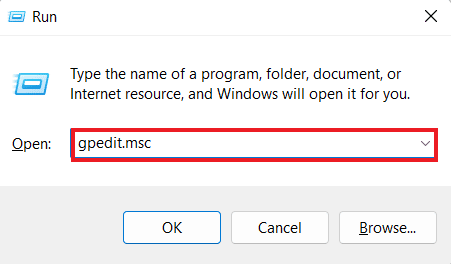
2. გააფართოვეთ კომპიუტერის კონფიგურაცია საქაღალდე.

3. შემდეგ, გადადით ადმინისტრაციული შაბლონები > მართვის პანელი > პერსონალიზაცია > დაბლოკვის ეკრანის კონკრეტული ნაგულისხმევი სურათის იძულება.
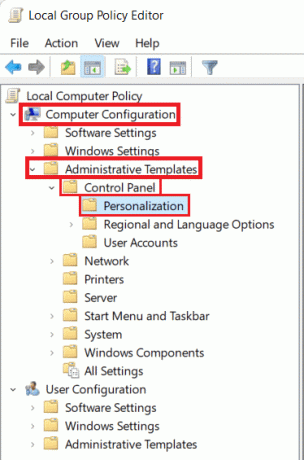
4. აქ აირჩიეთ გამორთულია ვარიანტი და დააწკაპუნეთ მიმართვა > OK ცვლილებების შესანახად.

ახლა, თუ გსურთ იცოდეთ როგორ გავააქტიურო Spotlight Windows-ის დაბლოკვის ეკრანზე, შეგიძლიათ უბრალოდ მიჰყვეთ აქ ნახსენებ ნაბიჯებს პარამეტრები > პერსონალიზაცია > ჩაკეტილი ეკრანი > ფონი, და აირჩიეთ Windows Spotlight.
ასევე წაიკითხეთ:როგორ შევცვალოთ თემა, ეკრანის დაბლოკვა და ფონი Windows 10-ში
სად განვათავსოთ Windows Spotlight სურათები Windows 10-ზე?
თუ გსურთ იცოდეთ სად არის შენახული Windows Spotlight ფოტოები თქვენს კომპიუტერში, თქვენ არ გჭირდებათ სხვაგან ეძებოთ თქვენი სისტემის ბიბლიოთეკა. Windows Spotlight-ის მიერ ნაჩვენები ყველა სურათი თქვენს დაბლოკვის ეკრანზე ინახება თქვენს კომპიუტერში. თქვენ შეგიძლიათ იპოვოთ ეს სურათების ფაილები თქვენს კომპიუტერში, თქვენი კომპიუტერის ფაილის მდებარეობაზე ნავიგაციით. ზოგადად, დაბლოკვის ეკრანის სურათები ინახება შემდეგნაირად.
1. თქვენ შეგიძლიათ იპოვოთ ჩაკეტილი ეკრანის ამჟამინდელი სურათი თქვენს კომპიუტერში შემდეგ ადგილას ნავიგაციით.
Შენიშვნა: ზოგიერთ მოწყობილობაზე შეიძლება დაგჭირდეთ სპეციალური ადმინისტრაციული ნებართვები წვდომისთვის სისტემის მონაცემები საქაღალდე.
C:\ProgramData\Microsoft\Windows\SystemData\\ReadOnly\LockScreen_O
2. წინა და სხვა დაბლოკილი ეკრანის სურათები ასევე ინახება თქვენს კომპიუტერში და შეიძლება განთავსდეს კომპიუტერის შემდეგ მდებარეობაზე ნავიგაციით.
%localappdata%\Packages\Microsoft. ფანჯრები. ContentDeliveryManager_cw5n1h2txyewy\LocalState\Assets
ხშირად დასმული კითხვები (FAQ)
Q1. შემიძლია ვიპოვო Spotlight სურათები?
პასუხი დიახ, თქვენ შეგიძლიათ იპოვოთ თქვენი Windows 10-ის დაბლოკვის ეკრანზე ნაჩვენები მიმდინარე და წინა სურათები სისტემის ბიბლიოთეკიდან.
Q2. შემიძლია გამორთო Windows Spotlight?
პასუხი დიახ, შეგიძლიათ გამორთოთ Windows Spotlight თქვენს კომპიუტერში პერსონალიზაციის პარამეტრებში ცვლილებების შეტანით.
Q3. Windows Spotlight ჩართულია ნაგულისხმევად?
პასუხი დიახ, Windows Spotlight ჩართულია ნაგულისხმევად Windows 10 კომპიუტერებზე. მოგვიანებით შეგიძლიათ გამორთოთ ის პარამეტრებში.
Q4. შემიძლია გამოვიყენო მორგებული სურათი დაბლოკვის ეკრანისთვის ჩემს Windows 10 კომპიუტერზე?
პასუხი დიახ, Windows 10 საშუალებას აძლევს მომხმარებლებს გამოიყენონ მორგებული სურათი, როგორც მთავარი ეკრანი და დაბლოკვის ეკრანი.
Q5. საიდან მოდის Spotlight სურათები?
პასუხი Spotlight სურათები ჩამოტვირთულია ბინგ.
რეკომენდებულია:
- არის IPTV ლეგალური შეერთებულ შტატებსა და ინდოეთში?
- Windows 10-ზე Ucrtbase.dll ვერ იქნა ნაპოვნი შეცდომის გამოსწორება
- შეასწორეთ Microsoft IPP კლასის დრაივერი არ გთავაზობთ ფერს, მხოლოდ ნაცრისფერ ფერს
- რა უნდა გავაკეთოთ, თუ Windows 10 იბლოკება?
ვიმედოვნებთ, რომ ეს სახელმძღვანელო თქვენთვის დაგეხმარა და გაგება შეგეძლოთ რა არის Windows Spotlight და როგორ მუშაობს. შეგვატყობინეთ, როგორი იყო თქვენი გამოცდილება Windows Spotlight-თან. თუ თქვენ გაქვთ რაიმე შემოთავაზება ან შეკითხვა, გთხოვთ შეგვატყობინოთ კომენტარების განყოფილებაში.
ელონი არის ტექნიკური მწერალი TechCult-ში. ის დაახლოებით 6 წელია წერს სახელმძღვანელოებს და აშუქებს ბევრ თემას. მას უყვარს Windows, Android-თან დაკავშირებული თემების გაშუქება და უახლესი ხრიკები და რჩევები.


